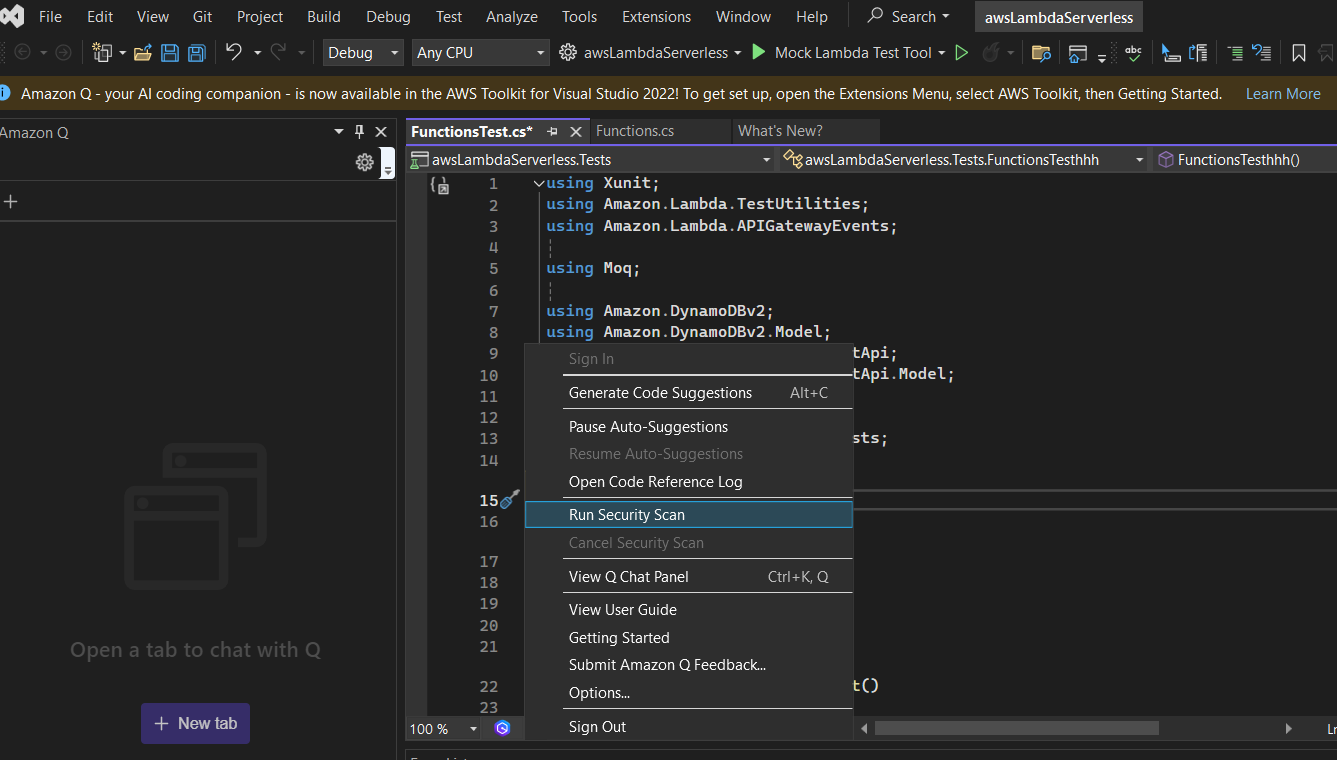Le traduzioni sono generate tramite traduzione automatica. In caso di conflitto tra il contenuto di una traduzione e la versione originale in Inglese, quest'ultima prevarrà.
Avvio di una revisione di codice con Amazon Q Developer
Amazon Q può esaminare l'intero file o codebase oppure revisionare automaticamente il codice mentre lo scrivi.
Prima di iniziare, assicurati di aver installato Amazon Q in un IDE che supporti le revisioni del codice. Per ulteriori informazioni, consulta Installazione dell’estensione o del plugin Amazon Q Developer nel tuo IDE.
Rivedi un file, un progetto o un'area di lavoro
Puoi avviare una revisione dal pannello della chat per fare in modo che Amazon Q esamini un particolare file o progetto. Le revisioni di file e progetti includono revisioni basate su regole e revisioni basate sull’IA generativa.
Dopo che Amazon Q ha completato una revisione, puoi esaminare il problema e ottenere una correzione del codice per risolvere il problema. Per ulteriori informazioni, consulta Risolvere i problemi relativi al codice.
Per avviare la revisione di un file o di un progetto, completa i seguenti passaggi per il tuo IDE:
- JetBrains
-
-
Apri un file o un progetto che desideri rivedere nel tuo IDE.
-
Scegli l’icona di Amazon Q per aprire il pannello di chat.
-
Usando il linguaggio naturale, descrivi il tipo di revisione del codice che desideri eseguire. Puoi esaminare solo le modifiche recenti al codice o un intero file. Le modifiche al codice vengono determinate in base all’output del comando git diff sul file. Se applicabile, Amazon Q esaminerà le modifiche al codice solo per impostazione predefinita, se non diversamente specificato.
-
Con il progetto o il file di codice aperto nell’IDE, puoi inserire qualcosa come:
-
Review my code changes— Amazon Q esaminerà tutte le modifiche al codice nella tua codebase
-
Run a code review on this entire file— Amazon Q esaminerà tutto il codice nel file, non solo le modifiche
-
Review this repository— Amazon Q esaminerà l'intera base di codice, non solo le modifiche
Per scenari di revisione del codice più dettagliati e i prompt associati, consulta Prompt di esempio.
-
Amazon Q inizierà a rivedere il file o il progetto. Una volta completata la revisione, riassumerà i problemi e le osservazioni con la massima priorità.
-
Se vengono rilevati problemi, viene visualizzata la scheda Problemi relativi al codice con un elenco dei problemi rilevati da Amazon Q.
-
Per ulteriori informazioni su un problema relativo al codice, accedi al pannello Problemi relativi al codice. Da qui, puoi eseguire queste operazioni:
-
Seleziona un problema da reindirizzare all’area specifica del file in cui è stato rilevato il codice vulnerabile o di bassa qualità.
-
Per ottenere una spiegazione del problema relativo al codice, scegli l’icona a forma di lente di ingrandimento accanto al nome del problema. Amazon Q fornirà i dettagli sul problema e suggerirà una soluzione da inserire nel codice.
-
Per risolvere il problema relativo al codice, scegli l’icona a forma di chiave inglese accanto al nome del problema. Amazon Q fornirà una breve spiegazione della correzione e quindi apporterà una correzione direttamente nel file di codice. Vedrai la modifica del codice nel file e avrai la possibilità di annullare la modifica dal pannello di chat.
-
Puoi anche usare il linguaggio naturale per chiedere ulteriori informazioni su un problema, ottenere una spiegazione delle correzioni proposte o chiedere soluzioni alternative.
-
Per ulteriori informazioni su come gestire i problemi di codice, consulta Risoluzione dei problemi di codice con Amazon Q Developer.
- Visual Studio Code
-
-
Apri un file o un progetto che desideri rivedere nel tuo IDE.
-
Scegli l’icona di Amazon Q per aprire il pannello di chat.
-
Usando il linguaggio naturale, descrivi il tipo di revisione del codice che desideri eseguire. Puoi esaminare solo le modifiche recenti al codice o un intero file. Le modifiche al codice vengono determinate in base all’output del comando git diff sul file. Se applicabile, Amazon Q esaminerà le modifiche al codice solo per impostazione predefinita, se non diversamente specificato.
-
Con il progetto o il file di codice aperto nell’IDE, puoi inserire qualcosa come:
-
Review my code changes— Amazon Q esaminerà tutte le modifiche al codice nella tua codebase
-
Run a code review on this entire file— Amazon Q esaminerà tutto il codice nel file, non solo le modifiche
-
Review this repository— Amazon Q esaminerà l'intera base di codice, non solo le modifiche
Per scenari di revisione del codice più dettagliati e i prompt associati, consulta Prompt di esempio.
-
Amazon Q inizierà a rivedere il file o il progetto. Una volta completata la revisione, riassumerà i problemi e le osservazioni con la massima priorità.
-
Se vengono rilevati problemi, viene visualizzata la scheda Problemi relativi al codice con un elenco dei problemi rilevati da Amazon Q.
-
Per ulteriori informazioni su un problema relativo al codice, accedi al pannello Problemi relativi al codice. Da qui, puoi eseguire queste operazioni:
-
Seleziona un problema da reindirizzare all’area specifica del file in cui è stato rilevato il codice vulnerabile o di bassa qualità.
-
Per ottenere una spiegazione del problema relativo al codice, scegli l’icona a forma di lente di ingrandimento accanto al nome del problema. Amazon Q fornirà i dettagli sul problema e suggerirà una soluzione da inserire nel codice.
-
Per risolvere il problema relativo al codice, scegli l’icona a forma di chiave inglese accanto al nome del problema. Amazon Q fornirà una breve spiegazione della correzione e quindi apporterà una correzione direttamente nel file di codice. Vedrai la modifica del codice nel file e avrai la possibilità di annullare la modifica dal pannello di chat.
-
Puoi anche usare il linguaggio naturale per chiedere ulteriori informazioni su un problema, ottenere una spiegazione delle correzioni proposte o chiedere soluzioni alternative.
-
Per ulteriori informazioni su come gestire i problemi di codice, consulta Risoluzione dei problemi di codice con Amazon Q Developer.
- Visual Studio
-
-
Apri un file del progetto che desideri scansionare in Visual Studio.
-
Scegli l’icona di Amazon Q nella parte inferiore del file per aprire la barra delle applicazioni di Amazon Q.
-
Dalla barra delle applicazioni, scegli Esegui scansione di sicurezza. Amazon Q inizia a scansionare il progetto.
Nell’immagine seguente, in Visual Studio, l’utente sceglie l’icona di Amazon Q, che richiede una barra delle applicazioni da cui l’utente può scegliere Esegui scansione di sicurezza.
-
Lo stato della scansione viene aggiornato nel riquadro di output di Visual Studio. Riceverai una notifica al completamento della scansione.
Per informazioni sulla visualizzazione e la gestione degli esiti, consulta Risoluzione dei problemi di codice con Amazon Q Developer.
Esempi di attività e istruzioni
Esistono diversi scenari in cui potresti trovarti quando inizi una revisione del codice. Di seguito è riportata una panoramica di alcuni modi per avviare una revisione del codice e di come richiedere ad Amazon Q di eseguire la revisione desiderata.
-
Per rivedere solo le modifiche al codice per un singolo file:
-
Per esaminare un intero file di codice:
-
Apri un file senza modifiche e inserisci Review my code
-
Apri un file con modifiche e inserisci Review my entire code file
-
Entra Review all the code in
<filename>
-
Per rivedere tutte le modifiche al codice nel tuo repository:
-
Per rivedere l'intero repository, non solo le modifiche:
Revisione durante la codifica
Le revisioni automatiche sono revisioni basate su regole eseguite dai rilevatori di Amazon Q. Amazon Q esamina automaticamente il file in cui stai codificando attivamente, generando problemi di codice non appena vengono rilevati nel codice. Quando Amazon Q esegue revisioni automatiche, non genera correzioni di codice direttamente.
Le revisioni automatiche sono abilitate per impostazione predefinita quando usi Amazon Q. Utilizza la seguente procedura per mettere in pausa o riprendere le revisioni automatiche.
Sospendere e riprendere le revisioni automatiche
Per mettere in pausa le revisioni automatiche, completa la procedura seguente.
-
Nella parte inferiore della finestra dell’IDE, scegli Amazon Q.
Si apre la barra delle applicazioni di Amazon Q.
-
Scegli Metti in pausa le revisioni automatiche. Per riprendere le revisioni automatiche, scegli Riprendi le revisioni automatiche.